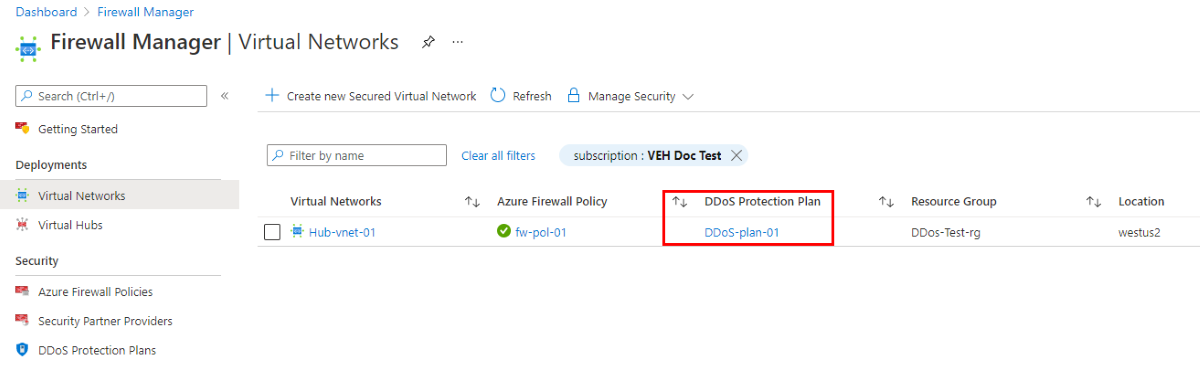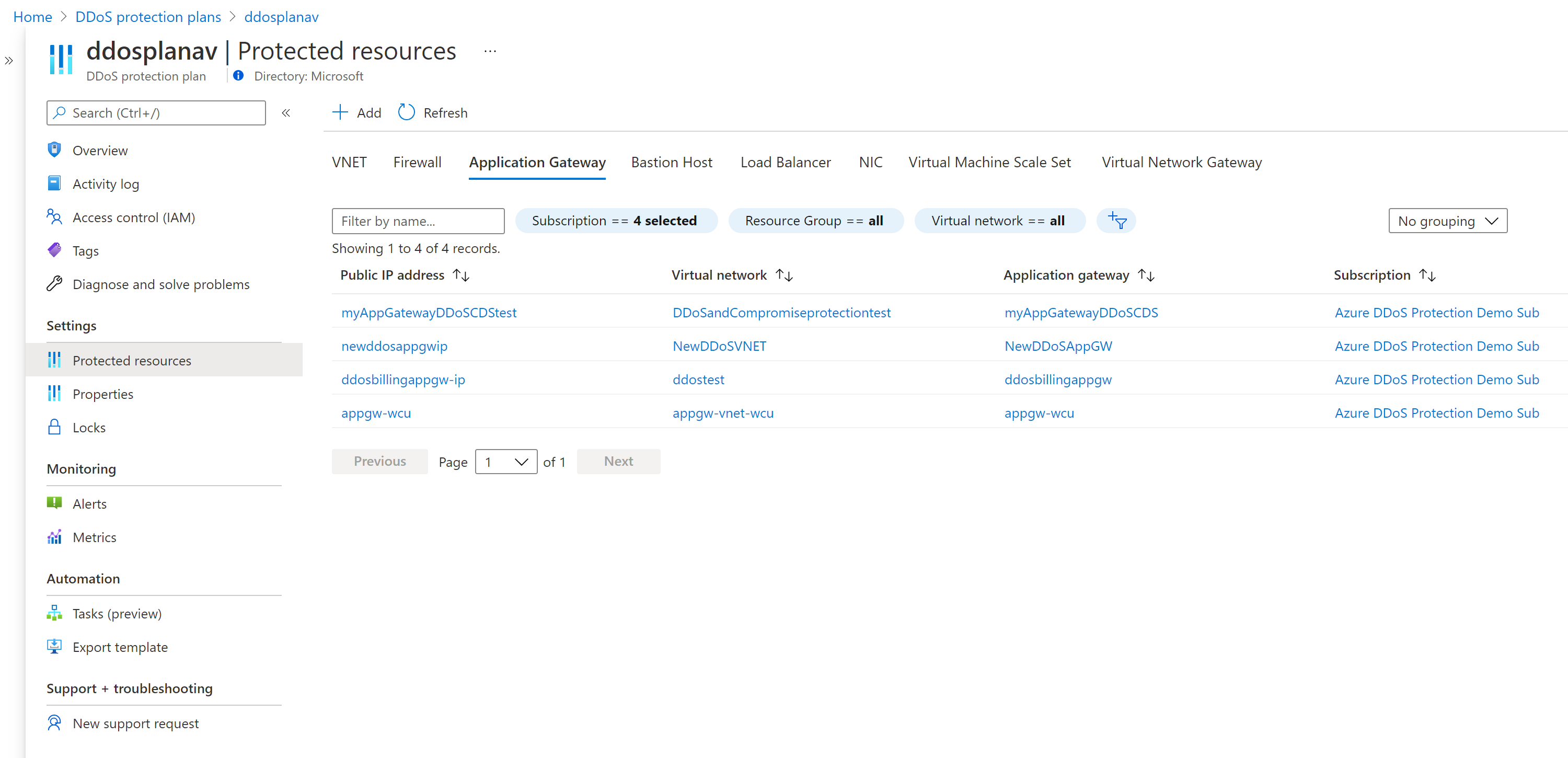التشغيل السريع: إنشاء وتكوين Azure DDoS Network Protection باستخدام مدخل Microsoft Azure
ابدأ باستخدام Azure DDoS Network Protection باستخدام مدخل Microsoft Azure.
تحدد خطة حماية DDoS مجموعة من الشبكات الظاهرية التي تم تمكين DDoS Network Protection عبر الاشتراكات. يمكنك تكوين خطة حماية DDoS واحدة لمؤسستك وربط الشبكات الظاهرية من اشتراكات متعددة ضمن مستأجر Microsoft Entra واحد بنفس الخطة.
في هذا التشغيل السريع، يمكنك إنشاء خطة حماية DDoS وربطها بشبكة ظاهرية.
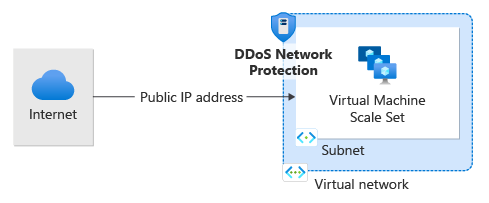
المتطلبات الأساسية
- في حال لم يكن لديك اشتراك Azure، فأنشئ حساباً مجانيّاً قبل البدء.
- قم بتسجيل الدخول إلى بوابة Azure. تأكد من تعيين حسابك إلى دور network contributor أو إلى custom role تم تعيينه للإجراءات المناسبة المدرجة في دليل الكيفية حول الأذونات.
قم بإنشاء خطة حماية DDoS
حدد Create a resource في الزاوية العلوية اليسرى من مدخل Microsoft Azure.
ابحث عن مصطلح DDoS. عندما تظهر DDoS protection plan في نتائج البحث، حددها.
حدد إنشاء.
أدخل أو حدد القيم التالية.
الإعداد القيمة الاشتراك حدد Subscription الخاص بك. مجموعة الموارد حدد Create new وأدخل MyResourceGroup. الاسم أدخل MyDdosProtectionPlan. المنطقة أدخل East US. حدد Review + create ثم Create
إشعار
على الرغم من أن موارد خطة حماية DDoS تحتاج إلى أن تكون مقترنة بمنطقة، يمكن للمستخدمين تمكين حماية DDoS على الشبكات الظاهرية في مناطق مختلفة وعبر اشتراكات متعددة ضمن مستأجر Microsoft Entra واحد.
تفعيل حماية DDoS لشبكة ظاهرية
تمكين لشبكة ظاهرية جديدة
حدد Create a resource في الزاوية العلوية اليسرى من مدخل Microsoft Azure.
حدد Networking، ثم حدد Virtual network.
أدخل القيم التالية أو حددها ثم حدد التالي.
الإعداد القيمة الاشتراك حدد Subscription الخاص بك. مجموعة الموارد حدد Use existing، ثم حدد MyResourceGroup الاسم أدخل MyVnet. المنطقة أدخل East US. في جزء Security ، حدد Enable في راديو Azure DDoS Network Protection .
حدد MyDdosProtectionPlan من جزء خطة حماية DDoS. يمكن أن تكون الخطة التي تحددها في نفس الاشتراك، أو اشتراكا مختلفا عن الشبكة الظاهرية، ولكن يجب أن يقترن كلا الاشتراكين بنفس مستأجر Microsoft Entra.
حدد التالي. في جزء عنوان IP، حدد إضافة مساحة عنوان IPv4 وأدخل القيم التالية. بعد ذلك، حدد إضافة.
الإعداد القيمة مساحة العنوان IPv4 أدخل 10.1.0.0/16. اسم الشبكة الفرعية ضمن اسم الشبكة الفرعية، حدد الرابط Add subnet وأدخل mySubnet. نطاق عنوان الشبكة الفرعية أدخل 10.1.0.0/24. حدد Review + create ثم Create.
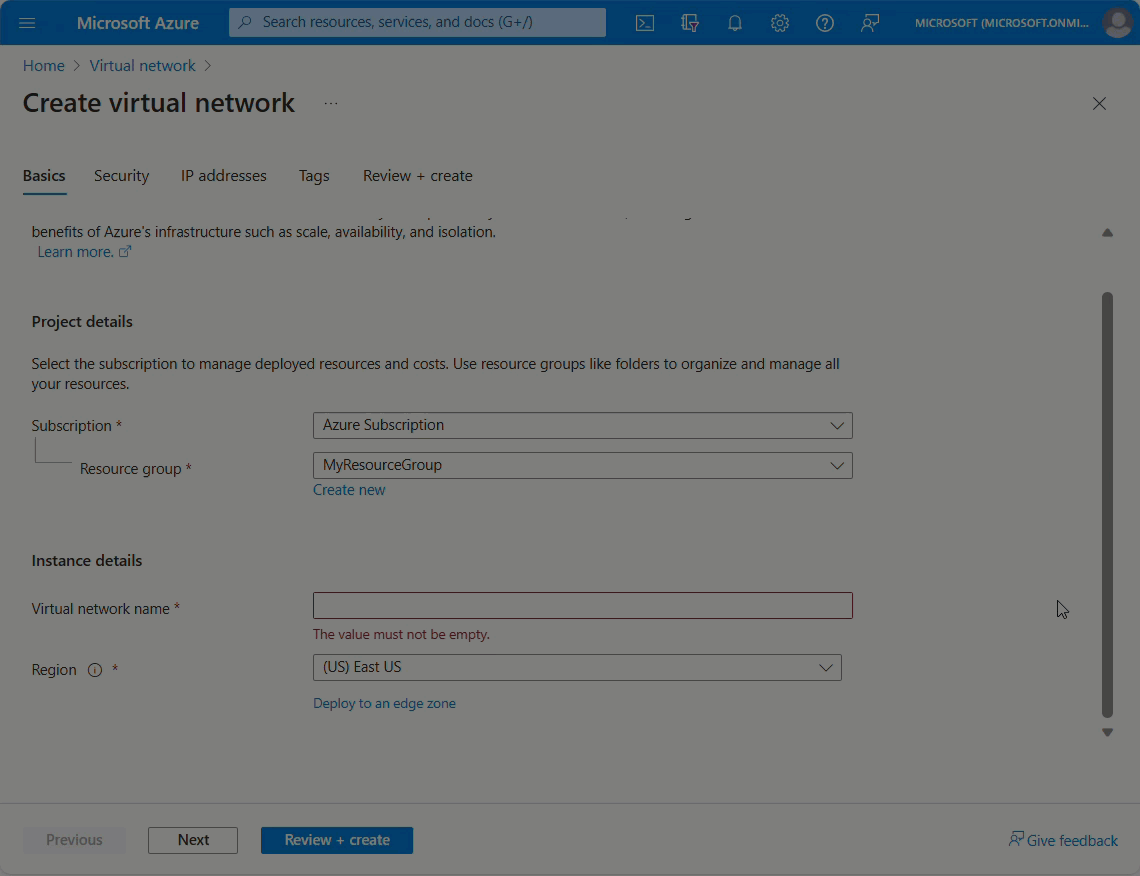
إشعار
لا يمكنك نقل شبكة ظاهرية إلى مجموعة موارد أخرى أو اشتراك آخر عند تمكين DDoS Protection للشبكة الظاهرية. إذا كنت بحاجة إلى نقل شبكة ظاهرية مع تمكين DDoS Protection، فتعطيل DDoS Protection أولا، ونقل الشبكة الظاهرية، ثم تمكين DDoS Protection. بعد النقل، تتم إعادة تعيين حدود النهج المضبطة تلقائيًا لجميع عناوين IP العامة المحمية في الشبكة الظاهرية.
تمكين لشبكة ظاهرية موجودة
أنشئ خطة حماية DDoS من خلال استكمال الخطوات في إنشاء خطة حماية DDoS، إذا لم يكن لديك خطة حماية DDoS حالية.
أدخل اسم الشبكة الظاهرية التي تريد تمكين حماية شبكة DDoS لها في مربع البحث عن الموارد والخدمات والمستندات في أعلى مدخل Microsoft Azure. عندما يظهر اسم الشبكة الظاهرية في نتائج البحث، حددها.
حدد DDoS protection، ضمن Settings.
حدد تمكين. ضمن خطة حماية DDoS، حدد خطة حماية DDoS موجودة، أو الخطة التي أنشأتها في الخطوة 1، ثم حدد حفظ. يمكن أن تكون الخطة التي تحددها في نفس الاشتراك، أو اشتراكا مختلفا عن الشبكة الظاهرية، ولكن يجب أن يقترن كلا الاشتراكين بنفس مستأجر Microsoft Entra.
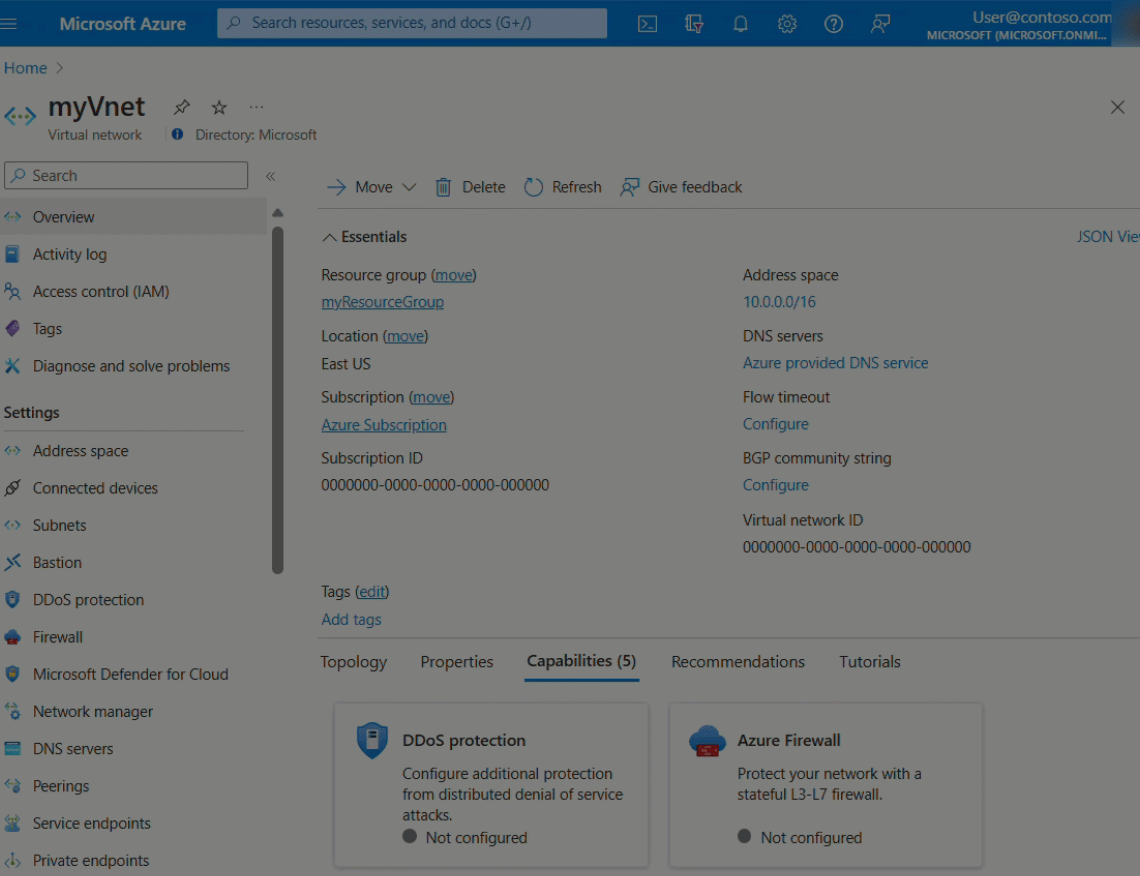
إضافة شبكات ظاهرية إلى خطة حماية DDoS موجودة
يمكنك أيضاً تمكين خطة حماية DDoS لشبكة ظاهرية موجودة من خطة حماية DDoS، وليس من الشبكة الظاهرية.
ابحث عن "خطط حماية DDoS" في مربع Search resources, services, and docs box أعلى مدخل Microsoft Azure. عندما تظهر خطط حماية DDoS في نتائج البحث، حددها.
حدد خطة حماية DDoS المطلوبة التي تريد تمكينها لشبكتك الظاهرية.
حدد Protected resources ضمن Settings.
حدد +Add وحدد الاشتراك الصحيح ومجموعة الموارد واسم الشبكة الظاهرية. حدد إضافة مرة أخرى.
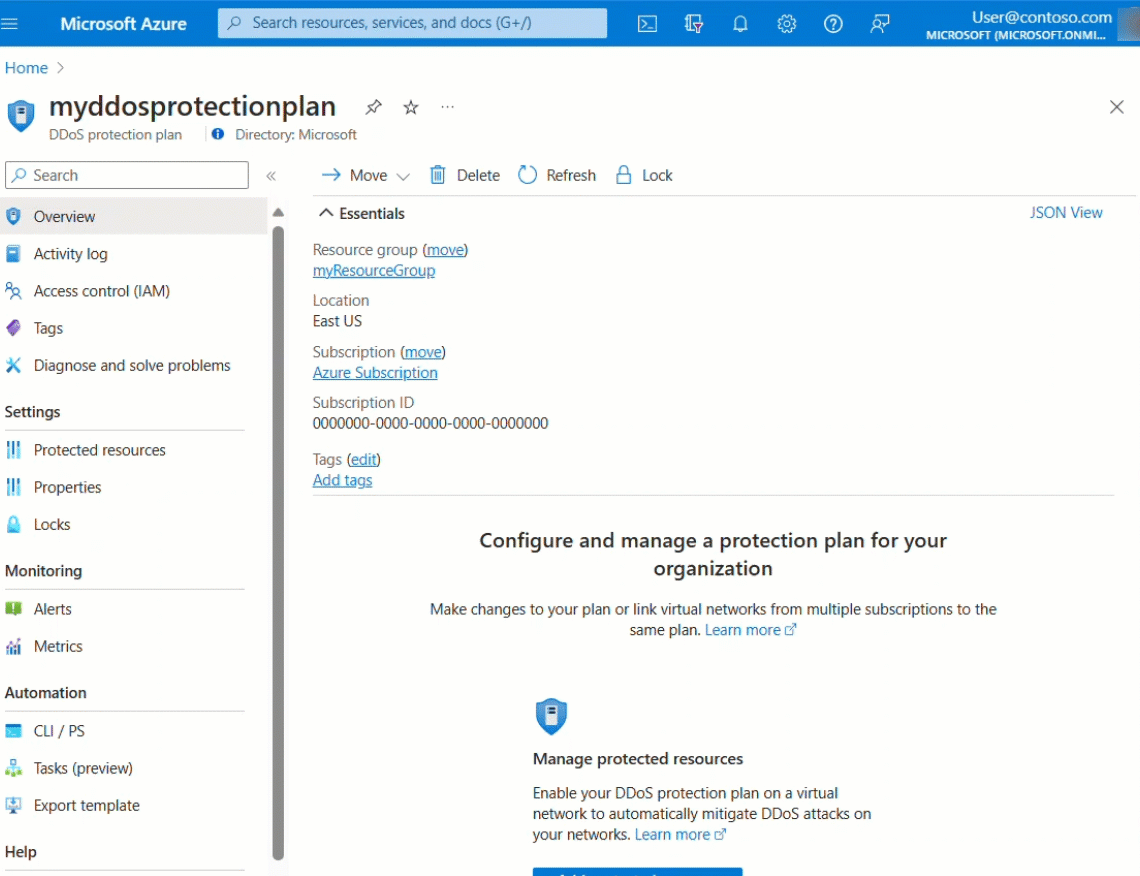
تكوين خطة حماية Azure DDoS باستخدام Azure Firewall Manager (إصدار أولي)
Azure Firewall Manager عبارة عن نظام أساسي لإدارة موارد الشبكة وحمايتها على نطاق واسع. يمكنك إقران شبكاتك الظاهرية بخطة حماية DDoS داخل Azure Firewall Manager. هذه الوظيفة متاحة حالياً في Public Preview. راجع تكوين خطة حماية Azure DDoS باستخدام Azure Firewall Manager.
قم بتمكين حماية DDoS لجميع الشبكات الظاهرية
يكشف هذا النهج المضمن عن أي شبكات ظاهرية في نطاق محدد لم يتم تمكين DDoS Network Protection فيه. سيقوم هذا النهج بعد ذلك بشكل اختياري بإنشاء مهمة معالجة تنشئ الاقتران لحماية الشبكة الظاهرية. راجع تعريفات نهج Azure المضمنة لحماية شبكة Azure DDoS للحصول على قائمة كاملة بالنهج المضمنة.
التحقق من الصحة والاختبار
أولاً، تحقق من تفاصيل خطة حماية DDoS الخاصة بك:
- حدد All services أعلى يسار المدخل.
- أدخل DDoS في مربع Filter. عندما تظهر خطط حماية DDoS في النتائج، حددها.
- حدد خطة حماية DDoS الخاصة بك من القائمة.
يجب أن يتم إدراج شبكة MyVnet الظاهرية.
عرض الموارد المحمية
ضمن Protected resources، يمكنك عرض الشبكات الظاهرية المحمية وعناوين IP العامة، أو إضافة المزيد من الشبكات الظاهرية إلى خطة حماية DDoS الخاصة بك:
تعطيل لشبكة ظاهرية:
يمكنك تعطيل حماية DDoS من شبكة ظاهرية، بينما لا يزال ممكنا على الشبكات الظاهرية الأخرى. لتعطيل حماية DDoS لشبكة ظاهرية، تابع الخطوات التالية.
أدخل اسم الشبكة الظاهرية التي تريد تعطيل حماية شبكة DDoS لها في مربع البحث عن الموارد والخدمات والمستندات في أعلى المدخل. عندما يظهر اسم الشبكة الظاهرية في نتائج البحث، حددها.
ضمن DDoS Network Protection، حدد Disable.
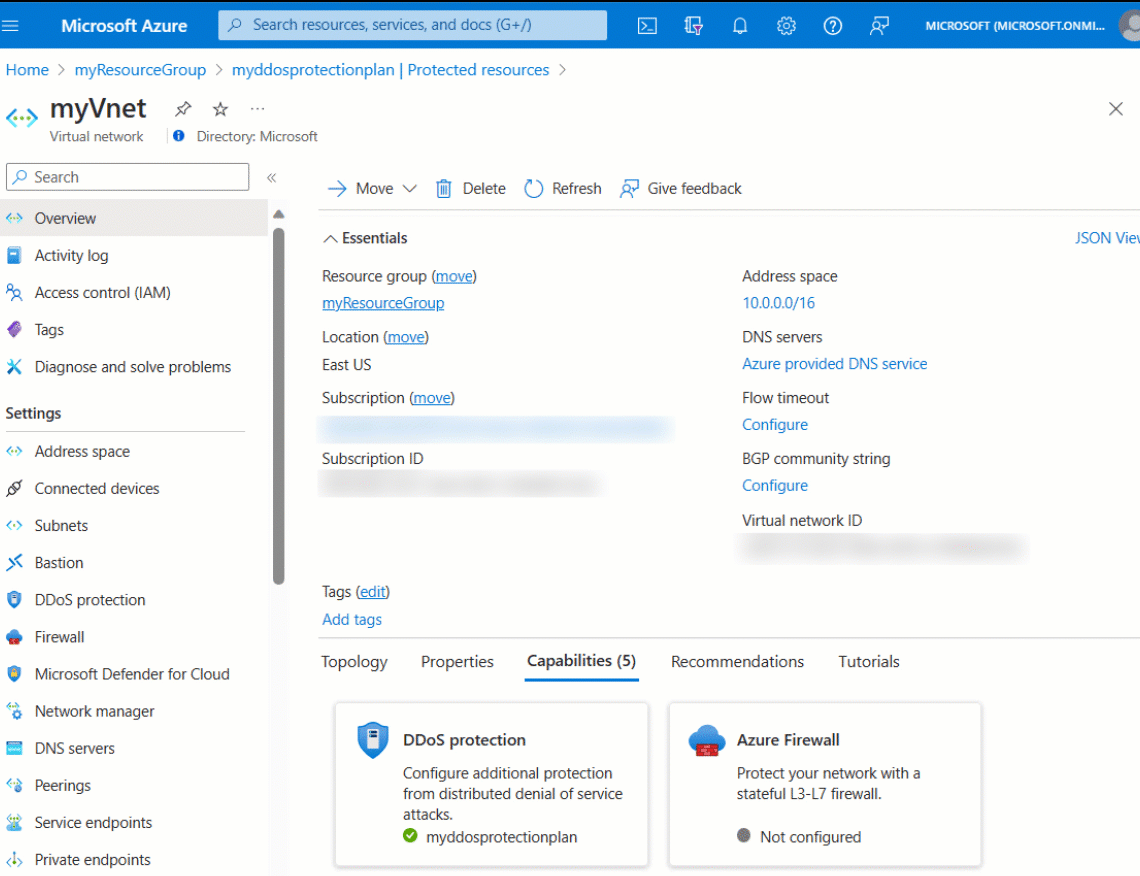
إشعار
لن يؤدي تعطيل حماية DDoS من شبكة ظاهرية إلى حذفها. سيستمر تحصيل تكاليف حماية DDoS إذا قمت بتعطيل حماية DDoS من شبكة ظاهرية فقط، دون حذف خطة حماية DDoS نفسها. لتجنب التكاليف غير الضرورية، تحتاج إلى حذف مورد خطة حماية DDoS بالكامل. يرجى مراجعة تنظيف الموارد.
تنظيف الموارد
يمكنك الاحتفاظ بالموارد الخاصة بك للدرس التالي. إذا لم تعد هناك حاجة، فاحذف مجموعة موارد MyResourceGroup. عند حذف مجموعة الموارد، يمكنك أيضًا حذف خطة حماية DDoS وكافة الموارد المرتبطة بها. إذا كنت لا تنوي استخدام خطة حماية DDoS هذه، يجب عليك إزالة الموارد لتجنب الرسوم غير الضرورية.
تحذير
لا يمكن التراجع عن هذا الإجراء.
في مدخل Azure، ابحث عن مجموعات المواردوحددها، أو حدد مجموعات الموارد من قائمة مدخل Azure.
قم بالتصفية أو التمرير لأسفل للعثور على مجموعة موارد MyResourceGroup.
حدد مجموعة الموارد، ثم حدد حذف مجموعة الموارد.
اكتب اسم مجموعة الموارد للتحقق، ثم حدد حذف.
إشعار
إذا كنت تريد حذف خطة حماية DDoS، يجب عليك أولاً فصل جميع الشبكات الظاهرية عنها.
الخطوات التالية
لمعرفة كيفية تكوين تنبيهات المقاييس من خلال Azure Monitor، تابع البرامج التعليمية.